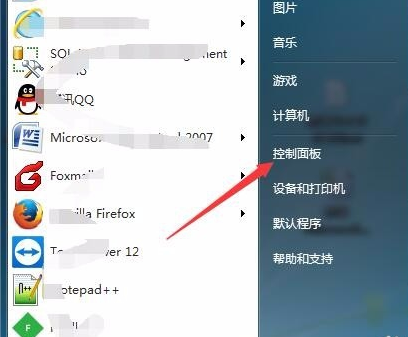
经常有使用win7系统的用户跟我反馈,说自己离开电脑一会后回来电脑就黑屏了,问我怎么解决黑屏这个问题,其实您只要让win7关闭休眠功能就可以了,下面就来看看win7关闭休眠的方法吧!
电脑休眠是windows操作系统中的一种电源模式,在电脑休眠时会自动保存电脑中的数据,但是会断电,但是很多朋友觉得电脑休眠这个功能很鸡肋,那就来看看关闭电脑休眠的教程吧!
win7关闭休眠功能方法
1.首先进入win7系统桌面,鼠标点击桌面左下角的开始按钮,在弹出的开始菜单中点击控制面板打开,进入下一步。
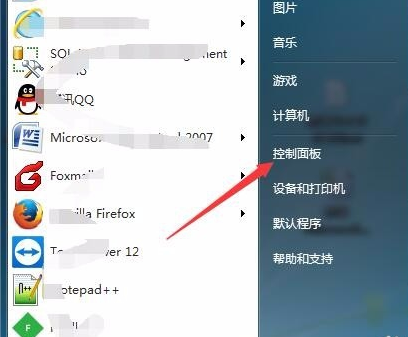
win7图-1
2.在打开的控制面板界面中点击系统和安全选项,进入下一步。
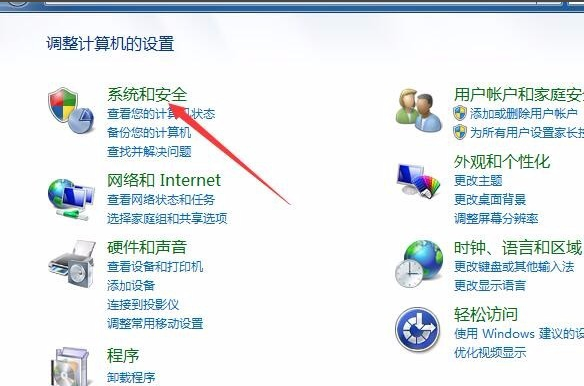
win7关闭休眠图-2
3.接着选项电源选项打开,进入下一步。
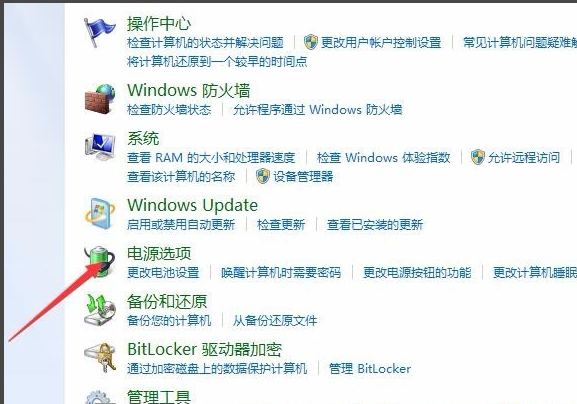
win7图-3
4.在打开的电源选项界面中点击平衡选项后面的更改计划设置,进入下一步。
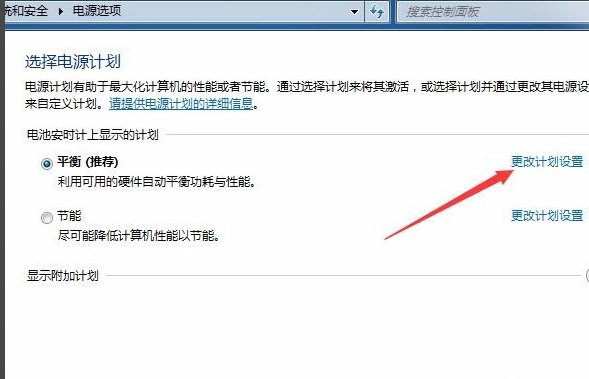
win7图-4
5.点击“使计算机进入睡眠状态”后面的两个选项,分别设置为从不,然后点击保存修改按钮即可。
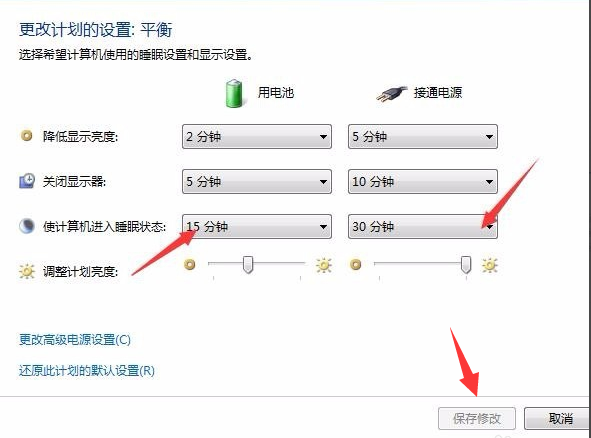
win7图-5
重启电脑后,win7系统就关闭休眠功能了。




